Companion App Code
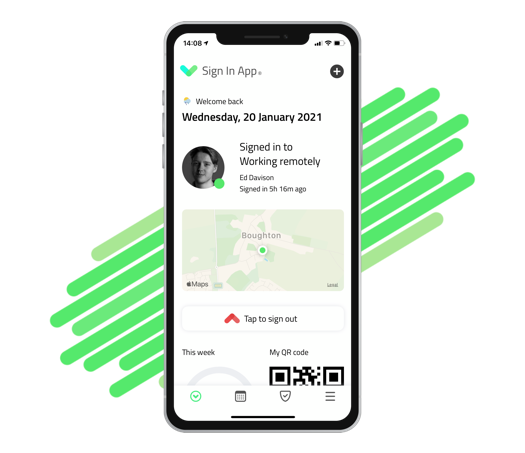
Sign In App Companion ist eine iPhone- und Android-App, mit der Mitarbeiter Gäste voranmelden, die Evakuierungsliste einsehen und über ein Smartphone auf ihren Personal-QR-Code zugreifen können. Wenn die App aktiviert ist, kann sich das Personal auch direkt von seinem Mobiltelefon aus anmelden, wenn es am Standort ist.
Für die Verbindung mit der Companion App benötigen Sie einen 12-stelligen Authentifizierungscode, der in der Einladungs-E-Mail zur Companion App enthalten ist. Sie können diesen Code über das Online-Portal oder direkt über das iPad erhalten, das Sie zur Anmeldung verwenden.
Tipp
Die Codes können nur einmal verwendet werden und sind nur 72 Stunden lang gültig.
Gruppe lädt ein
Der schnellste Weg, um alle Ihre Mitglieder zurSign In App Companion einzuladen, ist eine Gruppeneinladung. Sie können allen Mitgliedern einer Gruppe eine Companion App-Einladung senden, indem Sie auf Verwalten > Gruppen > Gruppe auswählen > Sign In App Companion gehen und auf Sign In App Companion und klicken auf Senden Sie eine Einladungs-E-Mail für Sign In App Companion an alle Gruppenmitglieder.
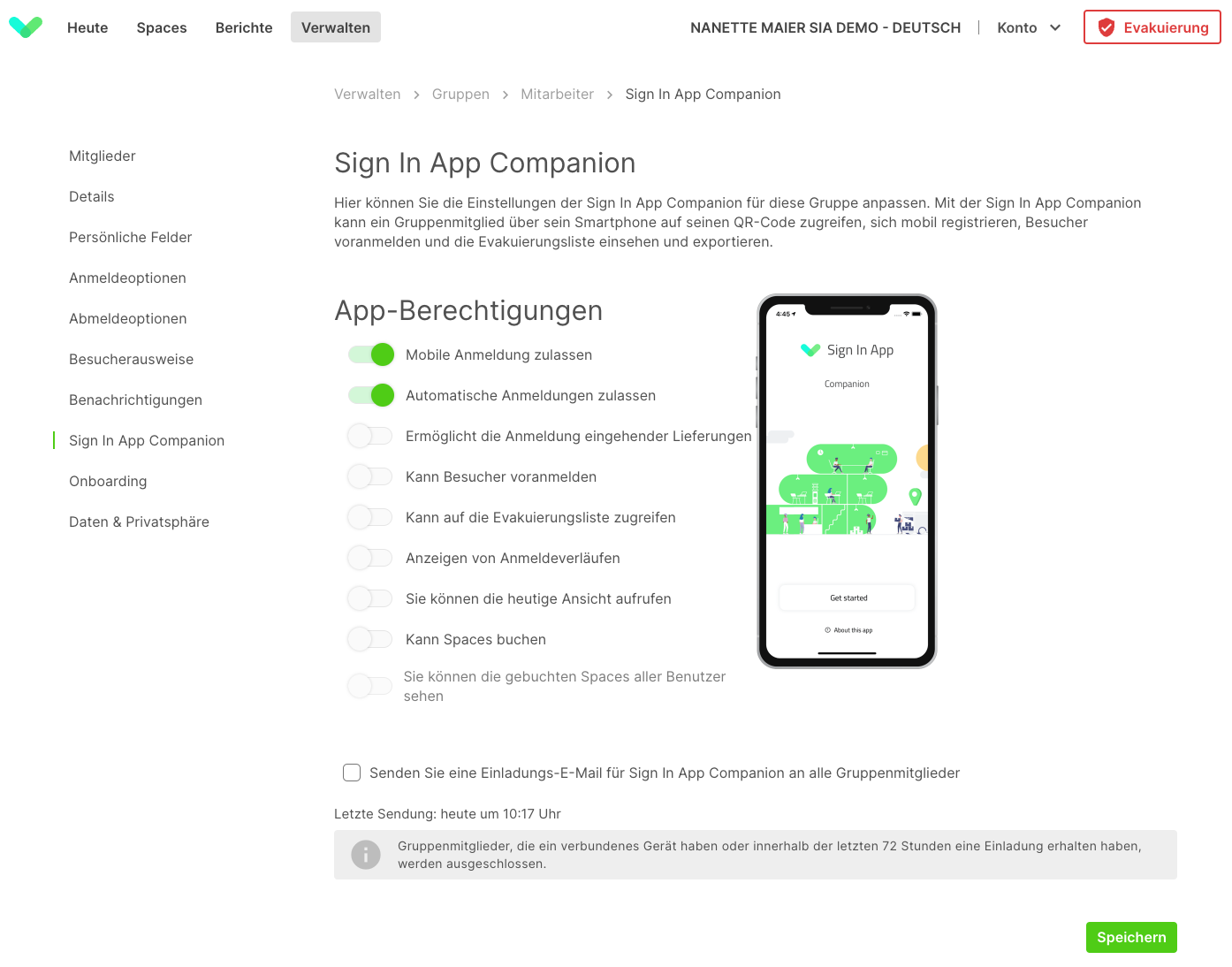
Wichtig
Gruppenmitglieder, die ein Gerät angeschlossen haben oder in den letzten 72 Stunden eine Einladung erhalten haben, werden ausgeschlossen.
Einzelne Einladungen
Wenn Sie nicht eine Sign In App Companion-Einladung an alle Mitglieder einer Gruppe senden möchten, können Sie sie einzeln versenden. Dies ist sowohl über das Portal der Sign In App als auch über die Sign In App auf einem iPad möglich.
Aus dem Portal
Wenn Sie Zugriff auf das Sign In App-Portal unter my.signinapp.com haben, können Sie eine Einladung senden, indem Sie unter Verwalten > Gruppen > Gruppe auswählen > Mitglieder die Person suchen, der Sie eine Einladung senden möchten. Klicken Sie auf den Namen des Mitglieds, drücken Sie auf Bearbeiten und suchen Sie dann Sign In App Companion. Aktivieren Sie dann das Kontrollkästchen E-Mail mit Einladung zur Sign In App Companion senden.
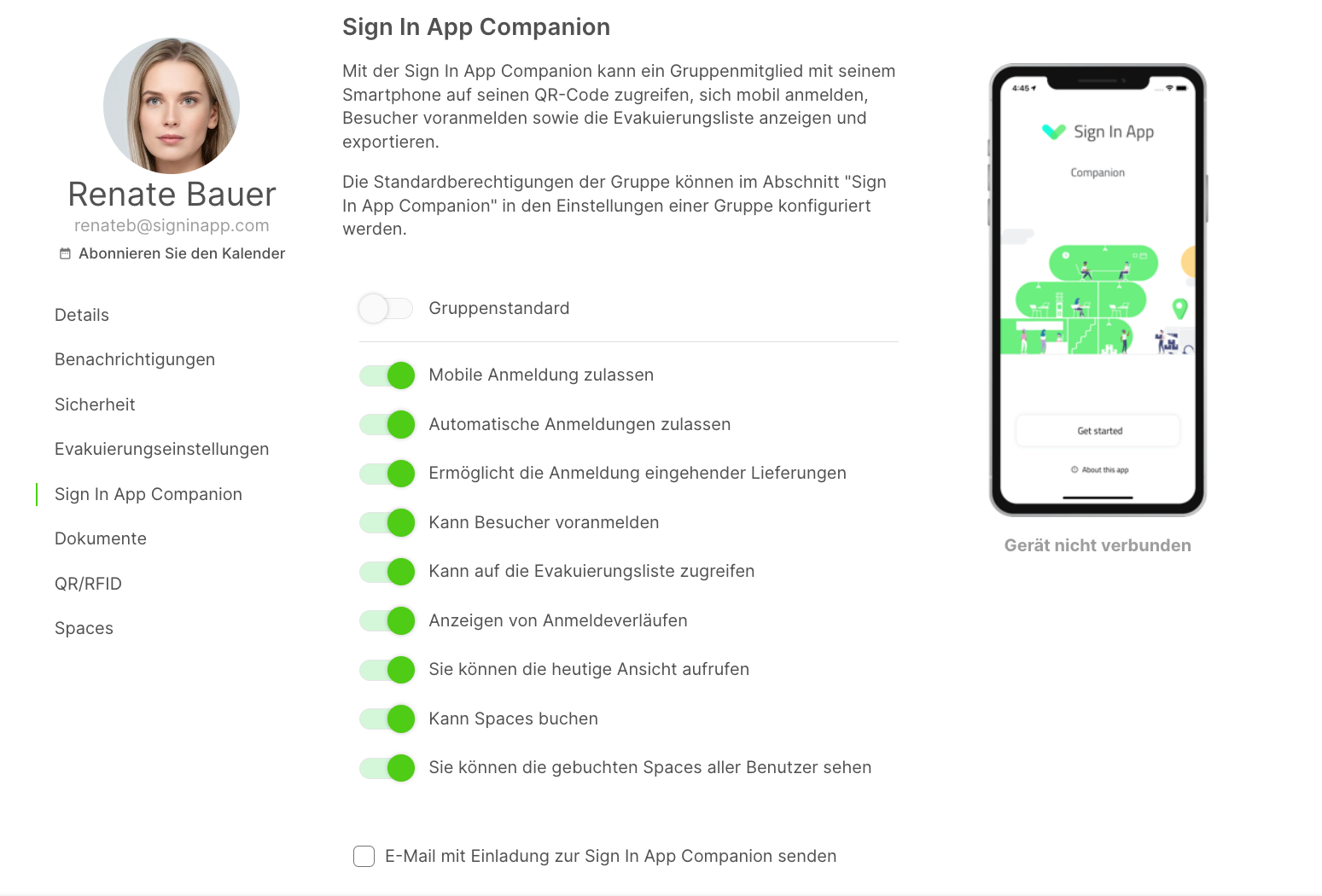
Tipp
Wenn Sie Einladungen für die Sign In App Companion an eine ganze Gruppe senden möchten, senden Sie eine E-Mail an support@signinapp.com, und wir helfen Ihnen gerne.
Vom iPad aus
Ursprüngliche Anmeldeerfahrung
Finden Sie sich selbst auf dem iPad, indem Sie ihrem deinem Namen oder im Raster suchen. Tippen Sie auf Ihr Profil und suchen Sie die Taste Optionen unter Anmelden/Abmelden. Dadurch erhalten Sie die Option Sign In App Companion verbinden.
Neue Erfahrungen
Tippen Sie auf den Willkommensbildschirm und dann auf die Lupe in der oberen rechten Ecke und suchen Sie nach Ihrem Namen. Von hier aus haben Sie die Option Verbinden Sie die Companion App.
Wichtig
Wenn Sie keine E-Mail-Adresse oder Telefonnummer haben, die Ihnen im Portal zugeordnet ist, können Sie keine Einladung erhalten.
Wenn Sie nicht die Möglichkeit haben, eine Einladung vom iPad aus zu versenden, können Sie mit Ihrem Portaladministrator sprechen, um diese Berechtigung zu aktivieren.
Beantragung eines neuen Codes
Die Einladungscodes für die Companion-App sind einzigartig, können also nur einmal verwendet werden und laufen nach 72 Stunden ab. Wenn Ihr Code abgelaufen ist oder Sie ihn bereits einmal verwendet haben, können Sie direkt in der Einladungs-E-Mail eine neue Companion-App-Einladung anfordern. Klicken Sie einfach auf die Taste Sende mir einen neuen Code. Wenn Sie einen neuen Code anfordern, während der vorherige noch gültig ist, erhalten Sie eine Bestätigung, dass Ihr Code noch gültig ist.
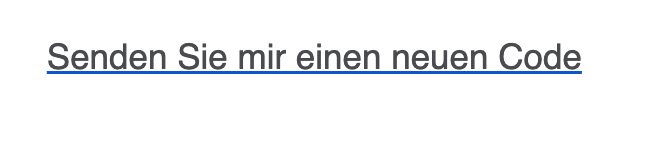
Wir hoffen, dass dieser Leitfaden für Sie nützlich war. Sollten Sie dennoch Fragen haben, wenden Sie sich bitte an unser Support-Team unter support@signinapp.com.

